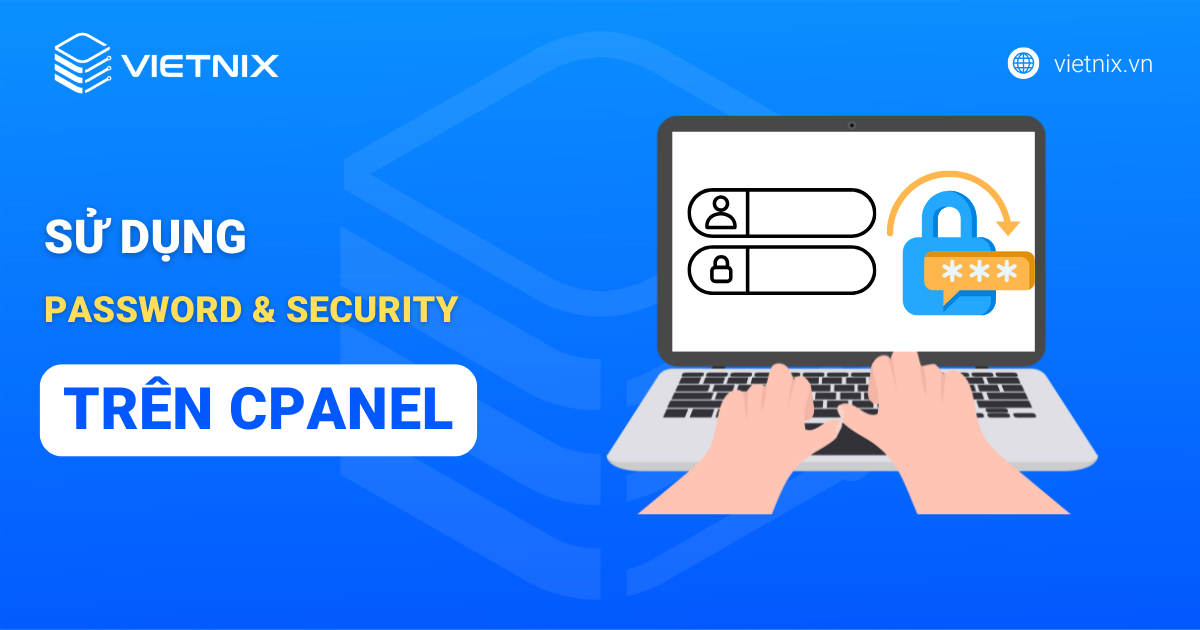User Manager trên cPanel là tính năng giúp quản trị viên dễ dàng quản lý tài khoản người dùng, từ việc tạo, chỉnh sửa đến phân quyền truy cập. Trong bài viết này, mình sẽ hướng dẫn bạn cách sử dụng User Manager trên cPanel đơn giản và hiệu quả nhất.
Những điểm chính
- User Manager trên cPanel: Công cụ quản lý Tài khoản con, đồng bộ thông tin đăng nhập cho email, FTP, Web Disk, giúp hợp nhất và tối ưu hóa quản lý tài nguyên trên hosting.
- Cách sử dụng User Manager trên cPanel: Hướng dẫn chi tiết cách tạo, kiểm tra, chỉnh sửa và xóa SubAccount, giúp quản lý tài khoản trên hosting dễ dàng và hiệu quả.
- Giới thiệu Vietnix: Cung cấp dịch vụ hosting nhanh, ổn định và an toàn nhờ công nghệ hiện đại, hỗ trợ 24/7, phù hợp cho mọi nhu cầu phát triển website.
- FAQ: Giải đáp các thắc mắc phổ biến, giúp người dùng hiểu rõ cách sử dụng và quản lý tài khoản hiệu quả trên User Manager.
User Manager trên cPanel là gì?
User Manager trên cPanel là công cụ cho phép quản trị viên quản lý các Tài khoản con trên hosting. Các Tài khoản con có thể sử dụng chung thông tin đăng nhập và mật khẩu cho các dịch vụ như email, FTP và Web Disk nhờ hệ thống đồng bộ mật khẩu. Giao diện User Manager hỗ trợ hợp nhất các tài khoản email, FTP và Web Disk thành một Tài khoản con duy nhất hoặc liên kết các tài khoản dịch vụ hiện có. Ngoài ra, không thể gán nhiều người dùng vào cùng một tài khoản cPanel do cấu hình hệ thống tệp.
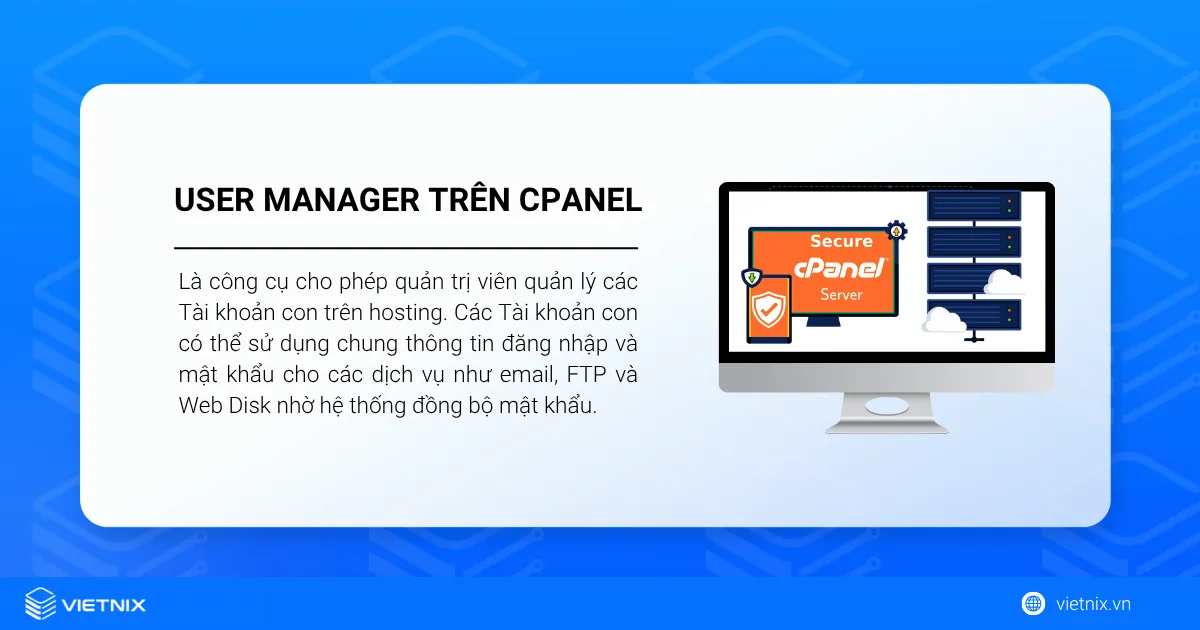
Để quản lý tài khoản trên hosting hiệu quả, bên cạnh việc sử dụng User Manager trên cPanel, việc lựa chọn một dịch vụ hosting an toàn cũng rất quan trọng. Trải nghiệm ngay dịch vụ NVMe Hosting tốc độ cao của Vietnix, với công nghệ tiên tiến và độ ổn định vượt trội, giúp tối ưu hiệu suất quản lý và đảm bảo website của bạn vận hành mượt mà, mang lại sự hài lòng tối đa cho người dùng.
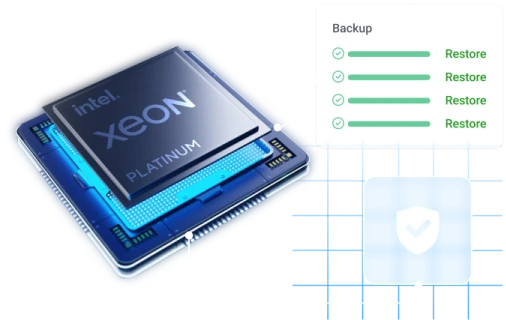
NVME HOSTING – TỐC ĐỘ – BẢO MẬT- HỖ TRỢ 24/7
Tăng tốc website tải nhanh dưới 1 giây với Ổ cứng NVMe
Hướng dẫn sử dụng User Manager trên cPanel
1. Cách tạo SubAccount
Để tạo một SubAccount trên cPanel, trước tiên, bạn cần truy cập vào mục User Manager và nhấn vào nút Add User. Tại đây, điền đầy đủ các thông tin cần thiết như:
- Full name: Họ tên đầy đủ của người dùng.
- Username và Domain: Hệ thống sẽ tự động điền dựa trên tài khoản của bạn.
- Email Address: Nhập địa chỉ email của người dùng.
Trong phần Security Information, bạn có hai lựa chọn để thiết lập mật khẩu cho SubAccount.
- Nếu chọn The user will set the account password, người dùng sẽ tự đặt mật khẩu thông qua đường link được gửi đến email.
- Ngược lại, nếu chọn Set the user’s password, bạn sẽ là người đặt mật khẩu cho tài khoản đó.
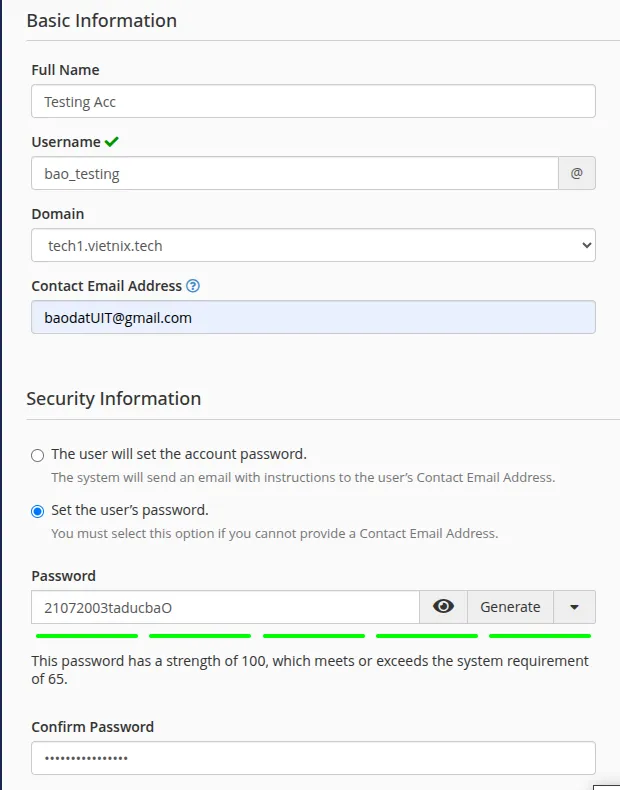
Sau khi hoàn thiện thông tin cá nhân, bạn chuyển sang phần Services để cấu hình các dịch vụ mà SubAccount được phép sử dụng. Bao gồm:
- Email: Dịch vụ email cho người dùng, với thông số Quota dùng để giới hạn dung lượng lưu trữ email trên ổ cứng.
- FTP: Dịch vụ truyền file, trong đó Quota quy định dung lượng người dùng được phép sử dụng trong thư mục Home của họ.
- Web Disk: Hỗ trợ quản lý và thao tác các tệp trên máy chủ thông qua nhiều giao diện khác nhau. Nếu bật dịch vụ này, bạn cần cấu hình thêm Home Directory (vị trí thư mục Home mà SubAccount được phép sử dụng) và Permissions (quyền đọc, ghi hoặc cả hai đối với dữ liệu trong thư mục).
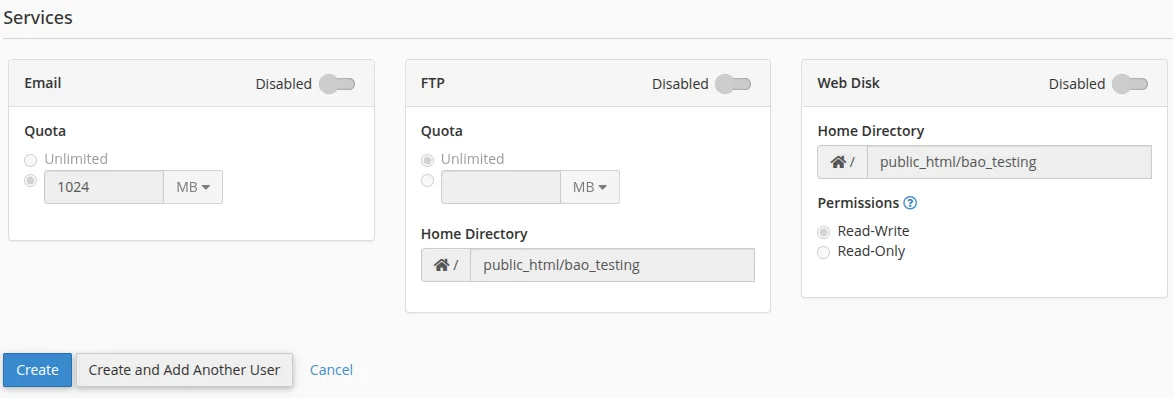
Cuối cùng, nhấn Create để hoàn tất việc tạo SubAccount.
2. Cách kiểm tra tính năng SubAccount
Để đăng nhập vào Webmail của SubAccount, bạn cần truy cập đường dẫn https://domain.com:2096. Tại giao diện đăng nhập, nhập username và password của SubAccount đã được tạo trước đó để truy cập vào dịch vụ email.
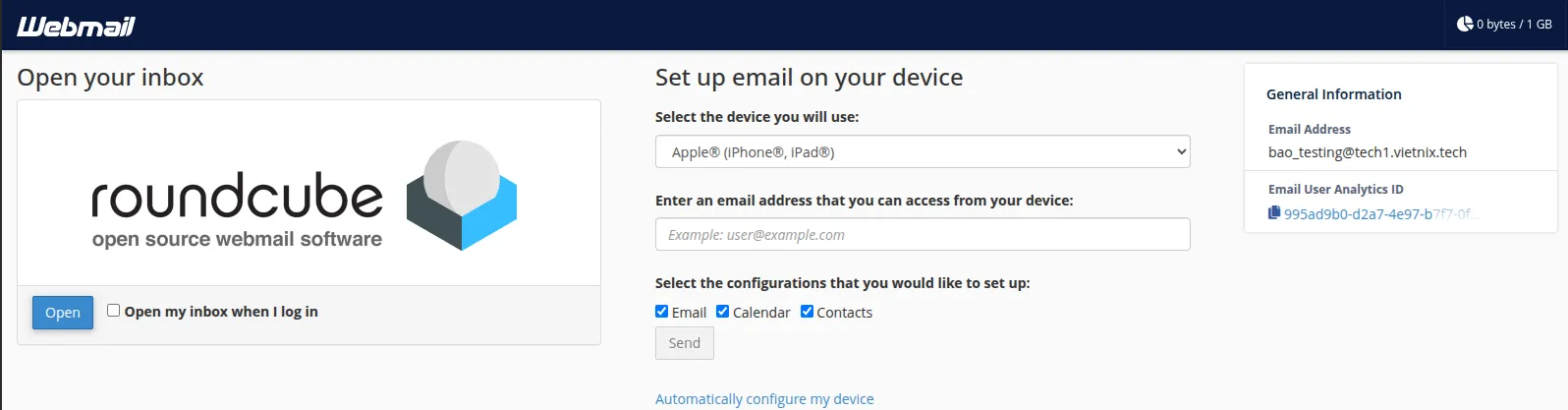
Để kiểm tra tính năng FTP, bạn cần truy cập vào mục FTP Accounts trên cPanel. Tại đây, cuộn xuống phần FTP Accounts để xem danh sách các tài khoản FTP, bao gồm cả SubAccount đã được cấp quyền.

Đối với tính năng Web Disk, bạn truy cập vào mục Web Disk trên giao diện cPanel. Sau đó, cuộn xuống phần Manage Additional Web Disk Accounts để kiểm tra các thông tin và quyền truy cập được cấp cho SubAccount.

3. Cách chỉnh sửa và xóa SubAccount
Để chỉnh sửa hoặc xóa một SubAccount trên cPanel, trước tiên bạn cần truy cập vào mục User Manager. Tại giao diện này, tìm tài khoản cần chỉnh sửa và nhấn vào nút Edit. Lúc này, bạn có thể thay đổi thông tin người dùng, mật khẩu hoặc cấu hình lại quyền sử dụng các dịch vụ đã cấp.

Nếu bạn muốn xóa một SubAccount, tại giao diện User Manager, nhấn vào nút Delete bên cạnh tài khoản cần xóa. Hệ thống sẽ hiển thị một thông báo xác nhận, nhấn Delete một lần nữa để hoàn tất việc xóa tài khoản.
Vietnix – Giải pháp hosting tốc độ cao, an toàn và ổn định
Vietnix tự hào là nhà cung cấp hosting uy tín, được đông đảo khách hàng lựa chọn nhờ chất lượng vượt trội. Sử dụng công nghệ hiện đại như ổ cứng SSD NVMe tốc độ cao, máy chủ LiteSpeed mạnh mẽ và các giải pháp bảo mật toàn diện, Vietnix đảm bảo mang đến dịch vụ hosting nhanh chóng, ổn định và an toàn. Với nhiều gói hosting đa dạng phù hợp cho mọi mục đích, đi cùng sự hỗ trợ tận tâm từ đội ngũ kỹ thuật 24/7, Vietnix cam kết đồng hành cùng bạn xây dựng và phát triển website bền vững, hiệu quả.
Thông tin liên hệ:
- Hotline: 18001093
- Email: sales@vietnix.com.vn
- Địa chỉ: 265 Hồng Lạc, Phường Bảy Hiền, Thành phố Hồ Chí Minh.
- Website: https://vietnix.vn/
Câu hỏi thường gặp
Cách xóa SubAccount trên User Manager có phức tạp không?
Việc xóa SubAccount trên User Manager không phức tạp. Bạn chỉ cần truy cập vào mục User Manager, chọn tài khoản cần xóa, nhấn nút Delete, sau đó xác nhận bằng cách nhấn Delete thêm một lần nữa. Thao tác này nhanh chóng và dễ dàng thực hiện.
Vai trò của User Manager trong việc cải thiện bảo mật cho hosting của bạn là gì?
User Manager cải thiện bảo mật cho hosting bằng cách cho phép quản lý chi tiết các tài khoản con, giới hạn quyền truy cập vào các dịch vụ như Email, FTP, Web Disk và đặt quota cụ thể. Việc kiểm soát này giúp ngăn chặn truy cập trái phép, giảm rủi ro bảo mật và bảo vệ tài nguyên trên hosting hiệu quả hơn.
Những cải tiến mới nhất của cPanel liên quan đến User Manager là gì?
Những cải tiến mới nhất của cPanel liên quan đến User Manager bao gồm giao diện trực quan hơn, tùy chọn quản lý tài khoản linh hoạt, và tích hợp tốt hơn với các dịch vụ như email, FTP, và Web Disk, giúp đơn giản hóa và nâng cao trải nghiệm quản lý tài khoản.
Hy vọng với hướng dẫn sử dụng User Manager trên cPanel mà mình vừa chia sẻ, bạn có thể dễ dàng quản lý các tài khoản con trên hosting một cách hiệu quả. Việc tạo, chỉnh sửa hoặc xóa các SubAccount không chỉ giúp bạn kiểm soát tốt hơn các dịch vụ như email, FTP hay Web Disk mà còn tối ưu hóa việc quản lý tài nguyên trên hosting. Nếu bạn muốn khám phá thêm nhiều tính năng hữu ích khác trên cPanel, hãy tham khảo các bài viết được đề xuất dưới đây.
Mọi người cũng đọc: